ブログやランディングページのマーケティングや運用には欠かせないGoogleアナリティクス。
みなさんもお世話になっているツールかと思いますが、UTMパラメータというのはご存じでしょうか?
リファラと混同しておられる方も多いですが、リファラはひとつ前のWEBサイトのURLの事で、今回説明するUTMパラメータはURLに任意の値を付与して次のページに受け渡す仕組みを言います。
GoogleアナリティクスではTwitterやFacebookから訪問があると、自動で判別し集計を行ってくれていますが、Google広告のどの広告からアクセスがあったのかやいつのメルマガなのか、いつのメールDMなのかと言ったところまでは自動判別をしてくれません。
そんな時にUTMパラメータをリンクのURLに忍ばせておくと、何を見てそのサイトに訪問してくれたのかをGoogleアナリティクスで集計し分析することができるようになります。
LPのA/Bテストなどでも利用できる手法なので、是非ここでマスターしていってください。

そもそもUTMパラメータとは
UTMパラメータとは簡単に言うと、ブログやWEBサイトを見てくれた人がどのリンクから来たのかをGoogleアナリティクスが正確に認識するための方法で、WEBサイトのリンクを貼る際にURLの後ろにくっつけるキーワードの様なものです。
1つのランディングページ(LP)にGoogleとYahooのネット広告からリンクを貼って、GoogleかYahooのどっちの検索サイトから問い合わせをくれたのかを判別することもできます。
UTMパラメータ以外にも問い合わせフォームのinput typeをhiddenに固有のパラメータを受け渡すようにして、管理者に届くメールにだけパラメータの値を表示させるということもできます。
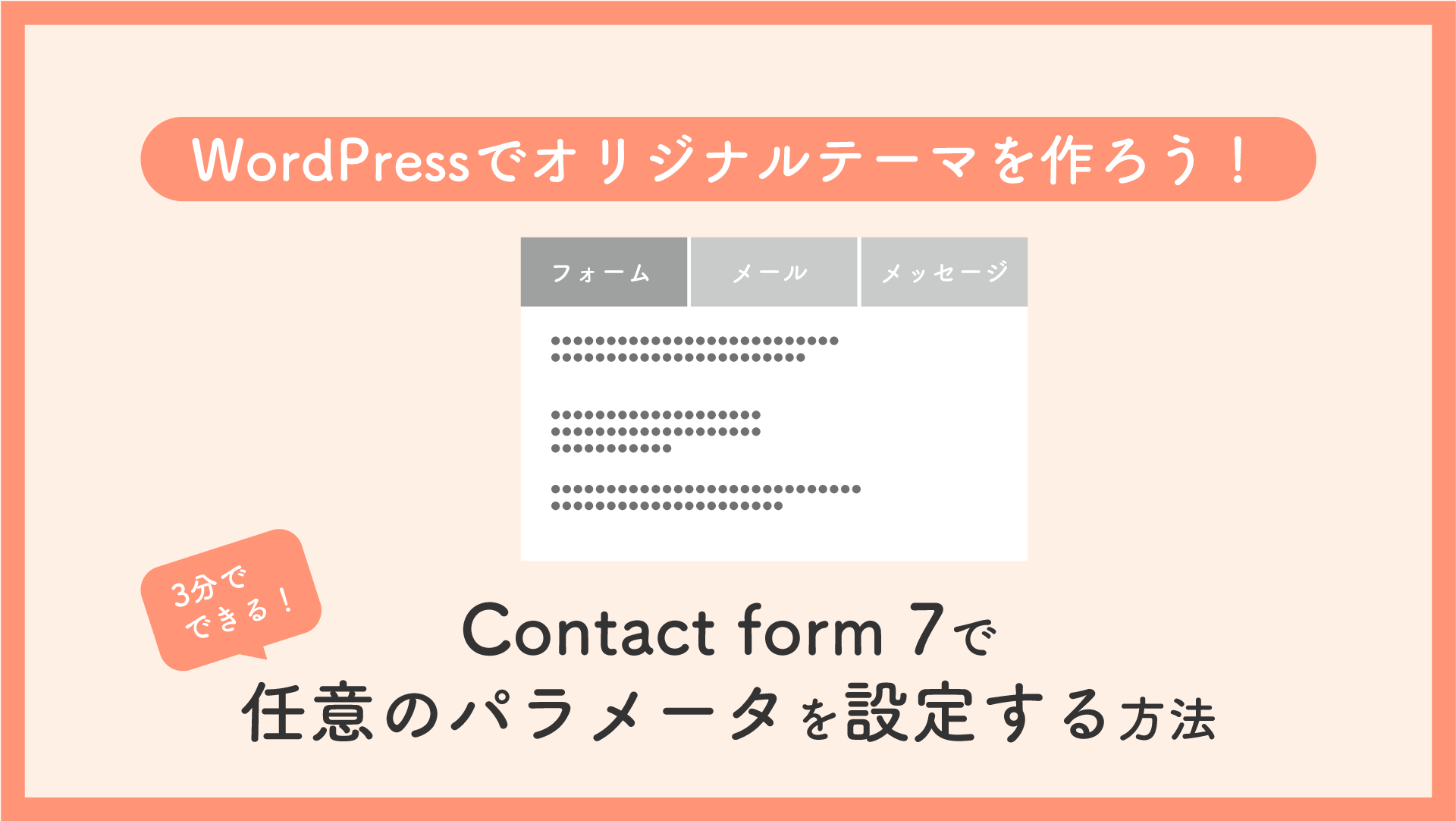
そうすることで、問合せや登録通知のメールが管理者に届いた時点でそれがどのリンクからLPに飛んで、コンバージョン(CV)したのかが一目で分かるようになります。
今回はそのGoogleアナリティクスが用意しているUTMパラメータの解説とパラメータ付きのリンクの簡単な作り方をご紹介していこうと思います。
UTMパラメータの基本
実際にUTMパラメータを設定しながら解説した方が実践的かなと思うので、まずは作り方から解説していきたいと思います。
パラメータの基本的な構造をこの記事のURLを使って解説していきたいと思います。
パラメータの書き方はこんな感じです。
https://nicoiworks.com/gadget-7?パラメータ=値リンクの後に「?」を記述してから「パラメータの名前」を書いて「=」で「値」とつなぎます。
このパラメータが値を入れる入れ物の様な役割をして次のページに値を受け渡してくれます。
パラメータと値は自由に設定ができますが、文字化けの恐れがあるので、半角英字の小文字と半角数字、記号は「-」と「_」で構成することをお勧めします。
例えばUTMパラメータの「utm_campaign」を使ってオクトーバーセールのキャンペーンの問合せを分析したい場合下記の様に記述することができます。
https://nicoiworks.com/gadget-7?utm_campaign=oct_sale「oct_sale」の部分は自由に記述して大丈夫ですが、Googleアナリティクスで解析をしたい場合、「utm_campaign」は変えないでください。

複数のUTMパラメータを設定する方法
UTMパラメータは複数設定することが可能です。
複数設定する場合は「&」でつないで記述していきます。
https://nicoiworks.com/gadget-7?utm_campaign=oct_sale&utm_source=google記述する順番にルールはありませんが、「?」は一番最初にしか記述しません。
これをGoogle広告からのリンクにしておくことで、Google広告に出てきたオクトーバーセールのキャンペーンリンクをクリックしてWEBページを見に来たという事が分かります。
その数をカウントしてくれるので、どこからどれくらいのアクセスがあったかを解析することも可能なので、A/Bテストなどで利用することも可能です。
UTMパラメータの解説
UTMパラメータをまとめた物が下記の表になります。
分析に使いたいUTMパラメータをピックアップして、URLの後ろに記述していけば、どんなキャンペーンが効果的だったのか、どんな広告やキャッチコピー、ファーストビューが効果的だったのかまで分析することができるようになります。
| パラメータ | 必須 | 意味 | 説明 |
|---|---|---|---|
| campaign id | 任意 | キャンペーンID | 有料広告のキャンペーンID |
| utm_source | 必須 | 参照元 | 広告主やサイト名などを指定する |
| utm_medium | 必須 | キャンペーンのメディア | 広告やマーケティングメディアを指定する |
| utm_campaign | 必須 | キャンペーンの名前 | キャンペーンのテーマやコードを指定する |
| utm_term | 任意 | キーワード | 有料広告などの場合は検索キーワードを指定する |
| utm_content | 任意 | 広告コンテンツ | 複数ある広告を区別するために使用する(A/Bテストはここで設定) |
Campaign URL Builderを使ってUTMパラメータを設定する
ここまでの内容を踏まえて、簡単にパラメータ付きのURLを作成してくれる便利なサイトがあるのでご紹介しておきたいと思います。
それがこちらの「Campaign URL Builder」です。
上から順番にリンク先のURL、その後からパラメータが順番に用意されていて、必要なパラメータに値を入れるだけで、最後のところにパラメータ付きのURLが表示されます。
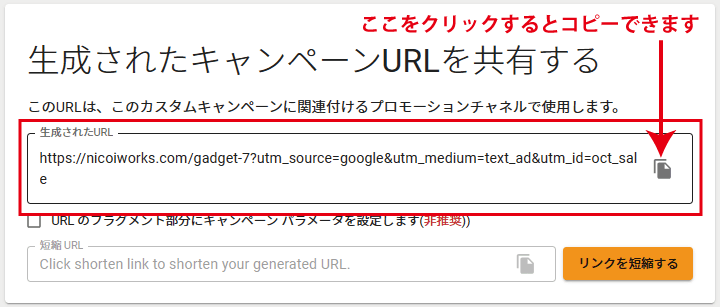
複数のパラメータを設定するとリンクの文字が長くなってしまうので、メールDMなどに直接URLを書く場合はURLを縮めてくれるサイトなどを使ってコンパクトにしてから使ってもOKです。
ただ、無料のURL短縮サイトは色んな業者が利用すため、ドメイン自体が良くない評価を受けている可能性があり、そのドメインが記述されたメールでは到達率が悪くなる可能性が高くなります。
迷惑メールに入ってしまったり、届かないという事態が起きるということです。
私の場合はメールDMの配信スタンドサービスを利用していて、その配信サービスの中でURLを短縮してくれる機能があるため、それを利用しています。
その場合、短縮後のドメインもメール配信で使っているドメインが適用されるので、不特定多数が利用した汚れたドメインを使わなくてよいというメリットがあります。
「Campaign URL Builder」で使われているBitlyというサービスも到達率が下がるから使わない方が良いと仲間内で聞いたことがあります。
まとめ
UTMパラメータを活用して、サイトや広告、LPの改善に役立てていきましょう!
それではまた次の記事でお会いしましょう!
- UTMパラメータを使うとどこからWEBサイトに来たか調べることができる
- UTMパラメータは複数設定することができる
- UTMパラメータで長くなったURLは短縮して使うことができる
- 短縮したURLを使うとメールDMの到達率が下がることがある
- Campaign URL Builderサイトを使うと簡単にUTMパラメータ付きのURLが発行できる









